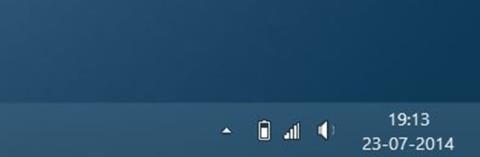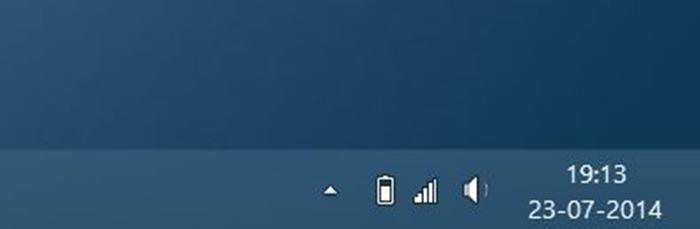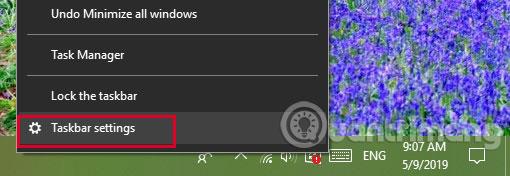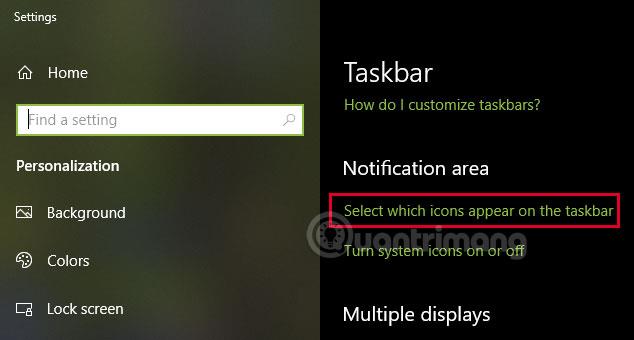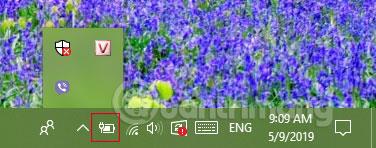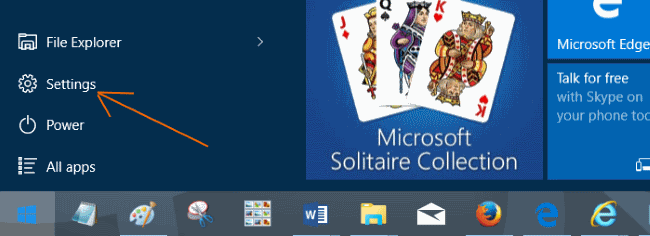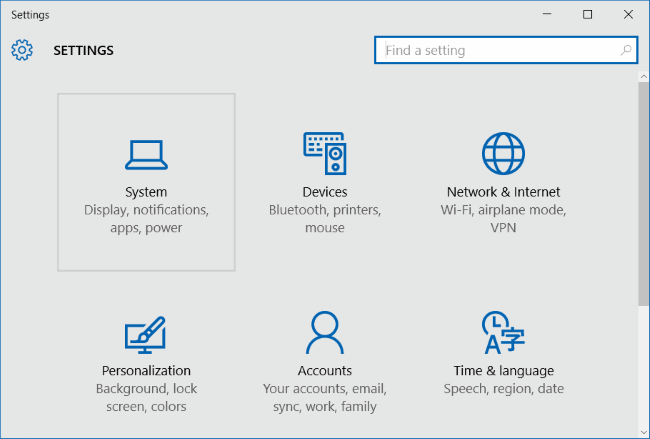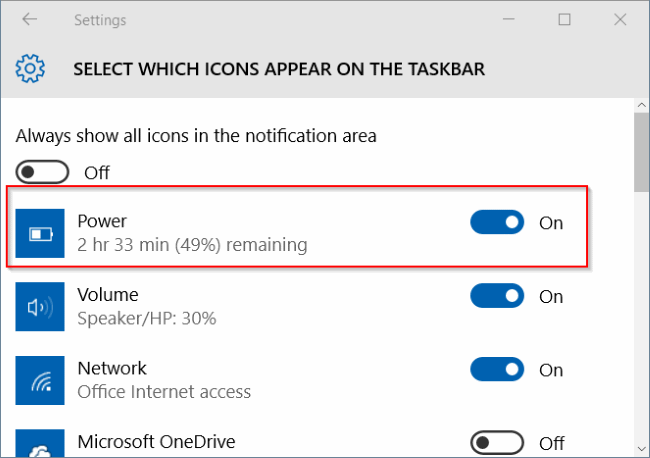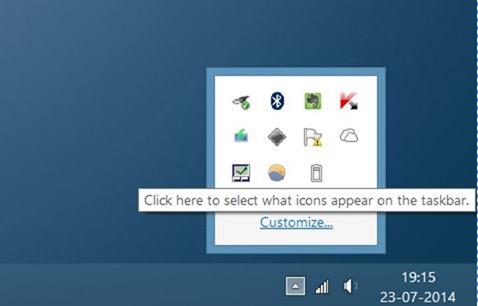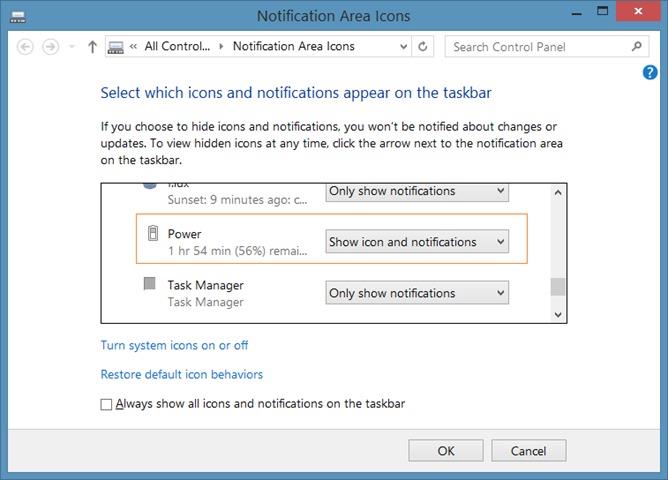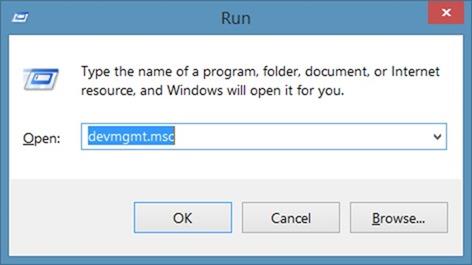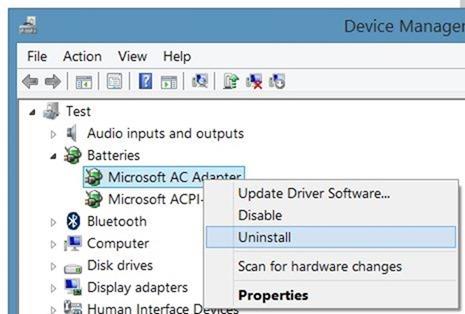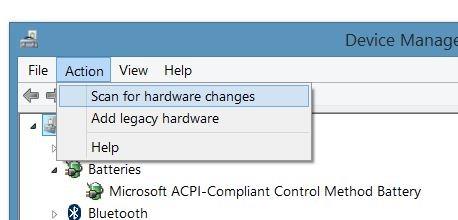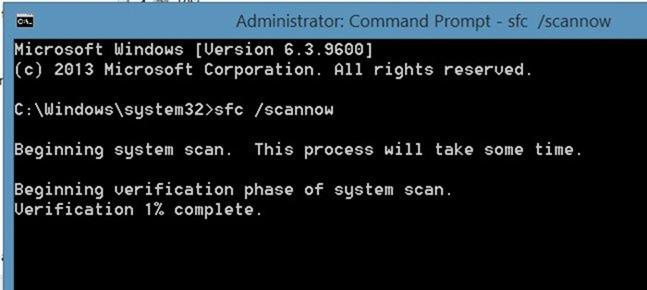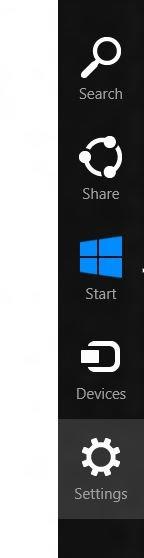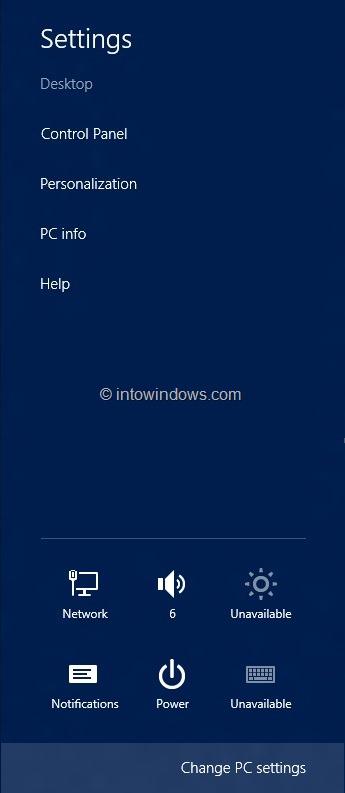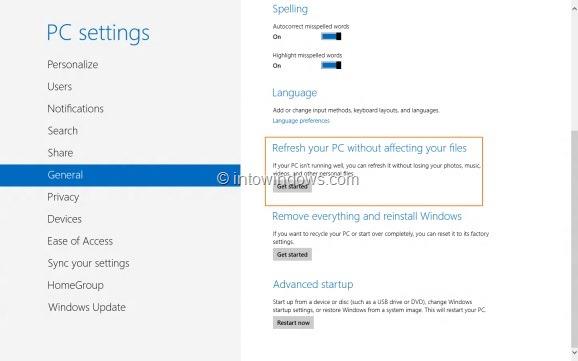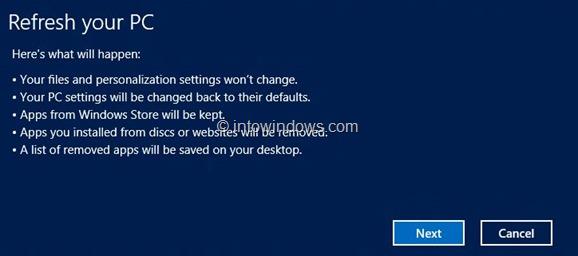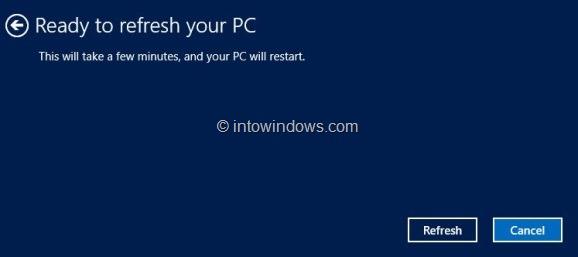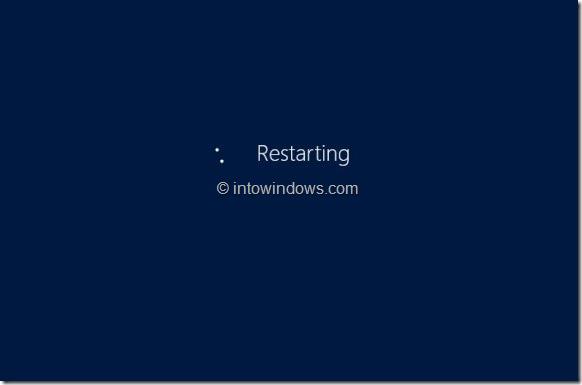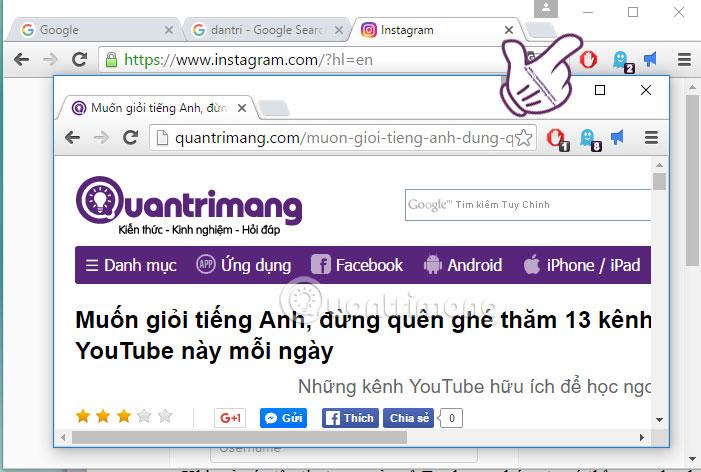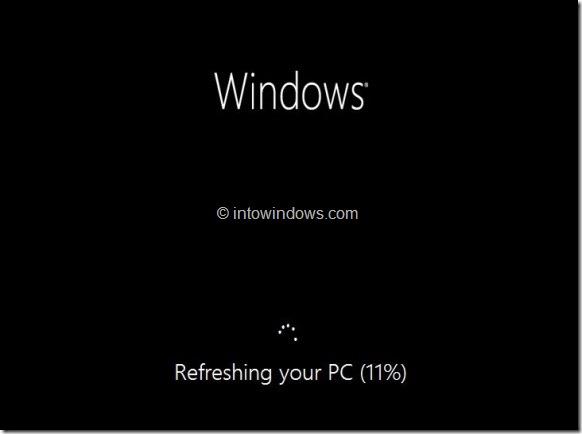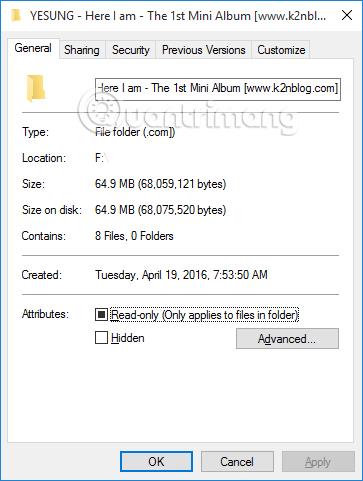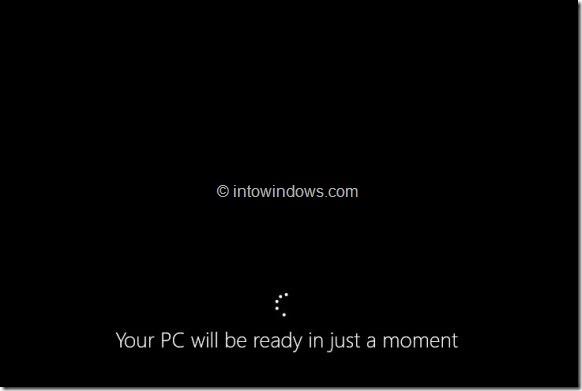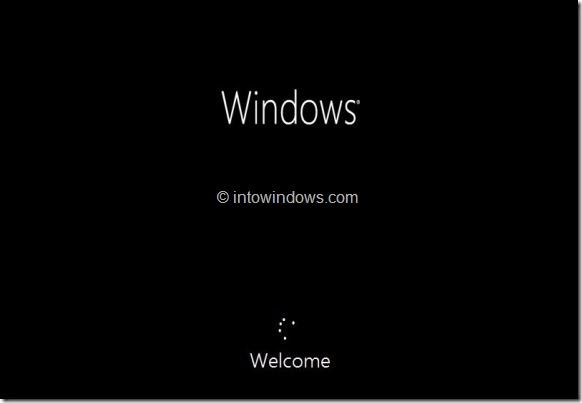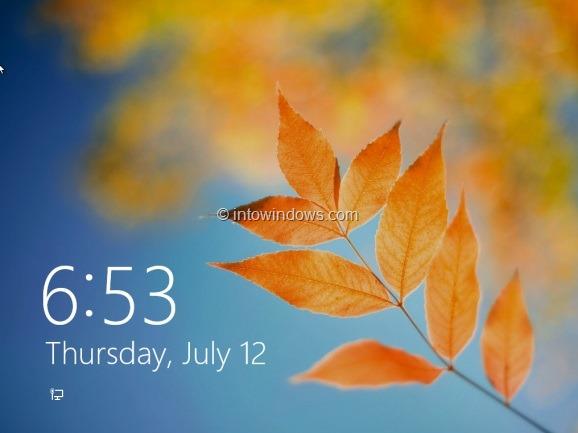Значок батареи интегрирован в операционную систему Windows, а также в другие операционные системы, чтобы помочь пользователям понять состояние уровня заряда батареи своего ноутбука и узнать, подключена ли батарея или нет.
Кроме того, при наведении указателя мыши на значок батареи можно быстро получить доступ к функциям «Электропитание», «Центр мобильности Windows» и «Регулировка яркости экрана».
По умолчанию значок батареи отображается под панелью задач вашего компьютера или ноутбука. Однако по какой-то причине значок батареи исчезает, вы можете применить некоторые из приведенных ниже решений, чтобы исправить ошибку и восстановить значок батареи обратно на панели задач.
Кроме того, если вы хотите проверить состояние аккумулятора вашего ноутбука, вы можете выполнить действия, описанные здесь .
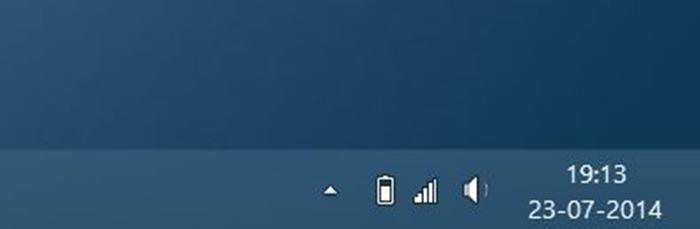
1. Проверьте, скрыт ли значок батареи на панели задач.
1.1. В Windows 10
Windows 10 на данный момент имеет множество версий, и настройки каждой версии постоянно меняются. В Windows 10 версии 1803 или новее выполните следующие действия:
Нажмите стрелку в правом углу панели задач. Если в меню появится значок батареи, как показано, выполните следующие действия. Если в этом меню нет значка батареи, перейдите в разделы 2, 3, 4, чтобы увидеть другие решения.

Значок батареи перемещается в меню «Дополнительно» на панели задач.
Щелкните правой кнопкой мыши панель задач «Спасибо» > «Настройки панели задач» :
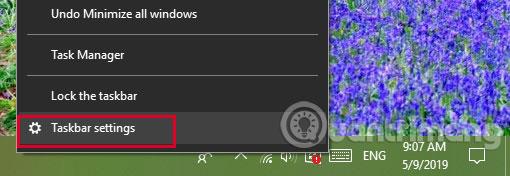
Найдите область уведомлений > нажмите «Выберите, какие значки будут отображаться на панели задач »:
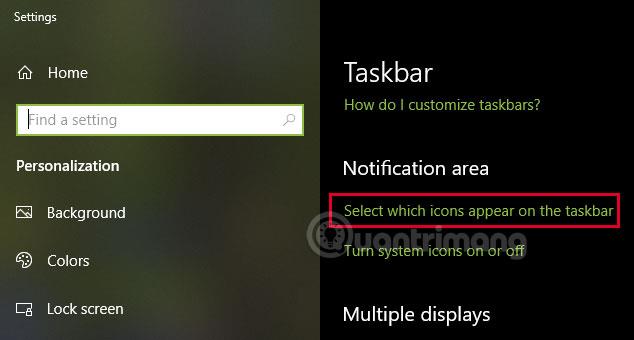
Найдите параметр «Питание » > нажмите кнопку на соответствующей строке, чтобы включить его, кнопка станет зеленой:

Вскоре вы увидите значок батареи на панели задач.
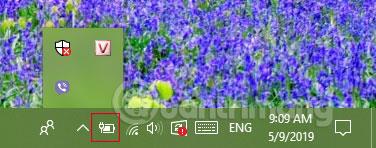
В старых версиях Windows:
Откройте приложение «Настройки», нажав комбинацию клавиш Windows + I или щелкнув значок «Настройки» в меню «Пуск».
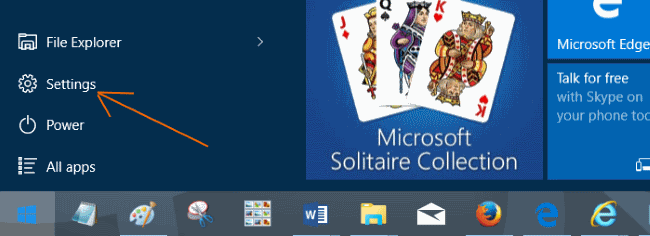
Шаг 2:
В окне «Настройки» нажмите «Система (экран, уведомления, приложения, питание)» .
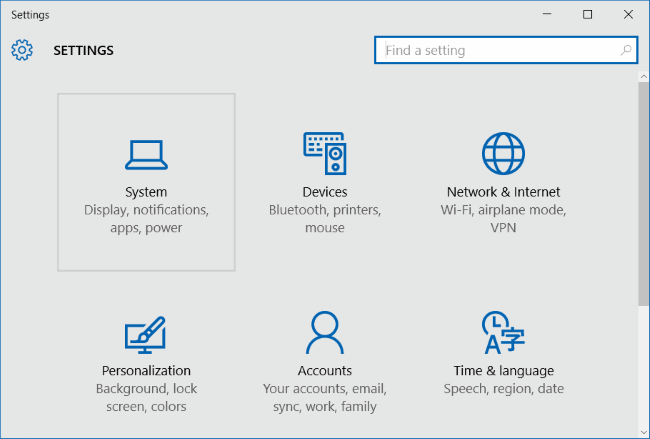
Шаг 3:
Затем нажмите « Уведомления и действия», затем посмотрите на правую панель и нажмите ссылку «Выберите, какие значки будут отображаться на панели задач».

Шаг 4:
Затем переключите состояние питания на ВКЛ.
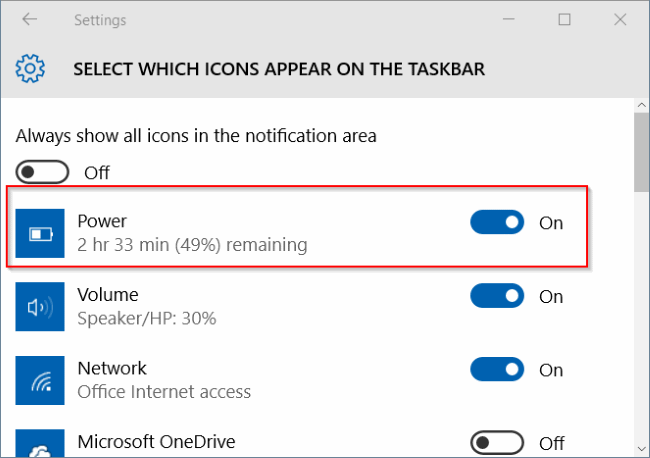
1.2. В Windows 8/7
Шаг 1:
Нажмите стрелку на панели задач, затем выберите параметр «Настроить» , чтобы открыть окно «Значки области уведомлений».
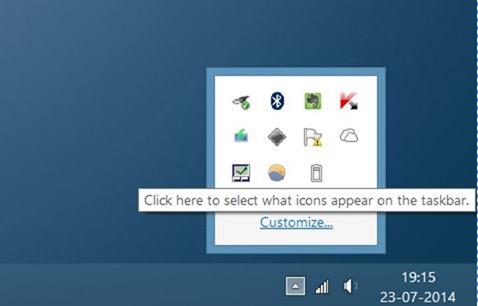
Шаг 2:
В окне «Значки области уведомлений» проверьте, установлен ли для параметра «Питание» значение «Скрыть значок и уведомления».
Шаг 3:
Сбросьте питание, чтобы отобразить значок и уведомления. Для этого щелкните раскрывающееся меню, затем нажмите «ОК» , чтобы восстановить значок батареи.
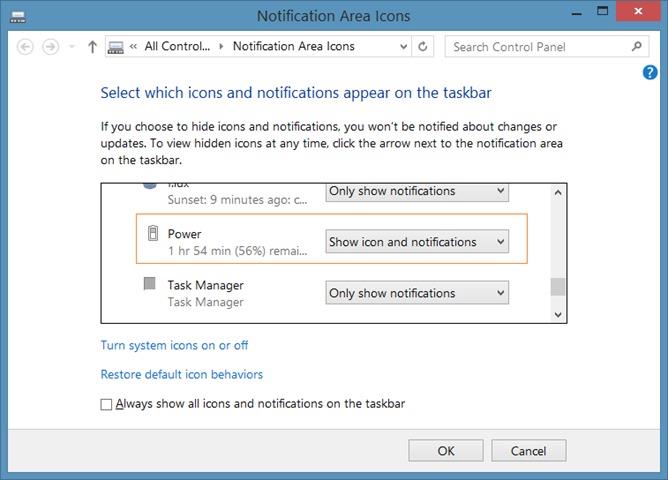
2. Сканируйте аппаратные изменения
Шаг 1:
Сначала откройте Диспетчер устройств, щелкнув правой кнопкой мыши кнопку «Пуск» (в Windows 8.1), а затем выбрав «Диспетчер устройств».
Если вы используете Windows 10/8/7, откройте окно команды «Выполнить», нажав комбинацию клавиш Windows + R , затем введите Devmgmt.msc в окно команды «Выполнить» и нажмите Enter , чтобы открыть диспетчер устройств.
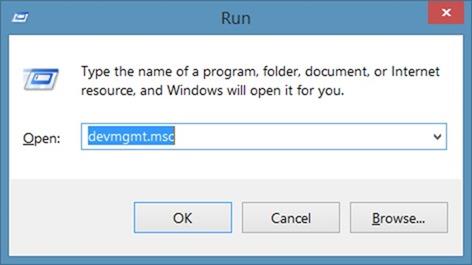
Шаг 2:
В окне «Диспетчер устройств» разверните раздел «Батареи» , затем щелкните правой кнопкой мыши « Адаптер переменного тока Microsoft» и выберите «Удалить» .
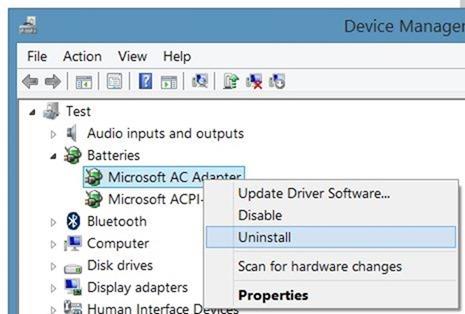
Нажмите «ОК» , если появится предупреждающее сообщение, чтобы продолжить процесс удаления драйвера.

Шаг 3:
Затем нажмите «Действие меню» , затем выберите параметр «Сканировать на наличие изменений оборудования» , чтобы восстановить значок потерянной батареи.
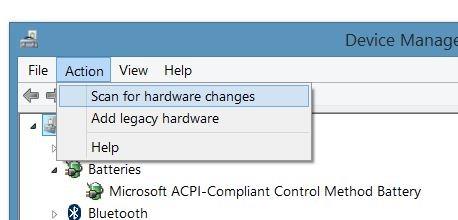
3. Восстановить системные файлы
Шаг 1:
Откройте командную строку под администратором. Для этого введите CMD в поле поиска на начальном экране или в меню «Пуск», затем нажмите Ctrl + Shift + Enter , чтобы запустить командную строку под управлением администратора.
Шаг 2:
В окне командной строки введите sfc /scannow и нажмите Enter , чтобы открыть средство проверки системных файлов.
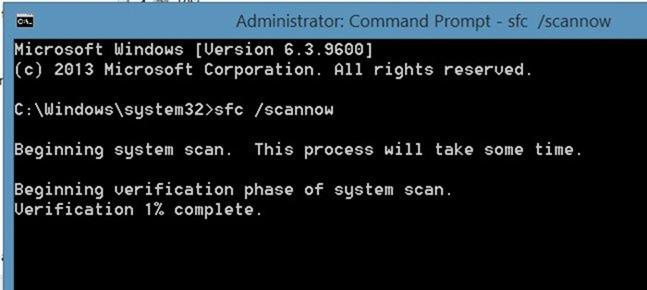
Этот процесс займет некоторое время для сканирования всех системных файлов и автоматического восстановления поврежденных файлов в операционной системе.
После завершения процесса проверки системных файлов необходимо перезагрузить компьютер.
4. Используйте функцию «Обновить компьютер» (в Windows 8 и Windows 8.1).
Функция «Обновить компьютер» в Windows 8 и Windows 8.1 позволяет переустановить Windows, не удаляя файлы, настройки и приложения, установленные в Магазине.
Чтобы использовать функцию «Обновить компьютер», выполните следующие действия:
Шаг 1:
Переместите указатель мыши в правый нижний угол экрана, чтобы увидеть панель чудо-кнопок, затем щелкните или коснитесь « Настройки» на панели чудо-кнопок, чтобы открыть окно чудо-кнопок «Настройки».
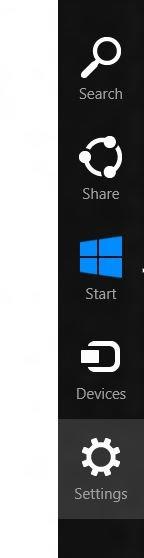
Шаг 2:
В окне-кнопке «Настройки» нажмите «Изменить настройки компьютера» , чтобы открыть настройки компьютера (параметры ПК).
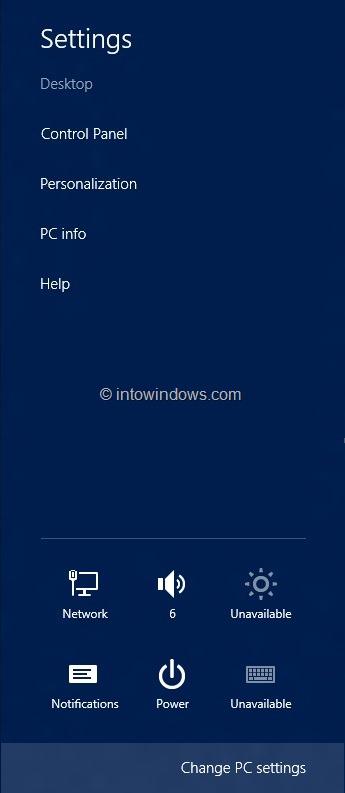
Шаг 3:
В окне «Настройки ПК» посмотрите на левую панель, нажмите «Основные» , чтобы увидеть доступные настройки на правой панели.
Шаг 4:
Здесь в разделе «Обновить настройки компьютера, не затрагивая файлы » нажмите «Начать» . В это время на экране появится окно, уведомляющее об изменениях, которые произойдут в процессе обновления ПК.
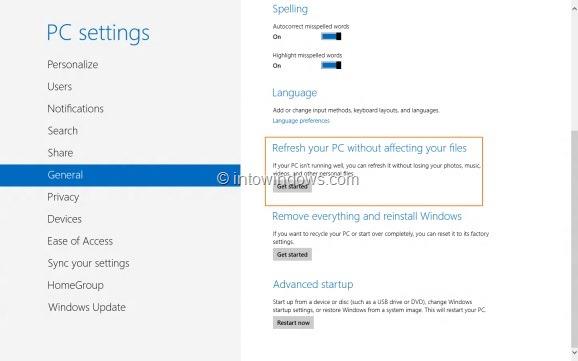
Как упоминалось ранее, ваши личные файлы и настройки не будут изменены, настройки вашего компьютера будут возвращены к заводским настройкам по умолчанию, приложения из Магазина Windows останутся нетронутыми, приложения, установленные с диска или с веб-сайта, будут удалены, а список удаленных приложений будут сохранены на рабочем столе.
Нажмите «Далее» , чтобы продолжить.Если будет предложено вставить установочный носитель, вставьте его.
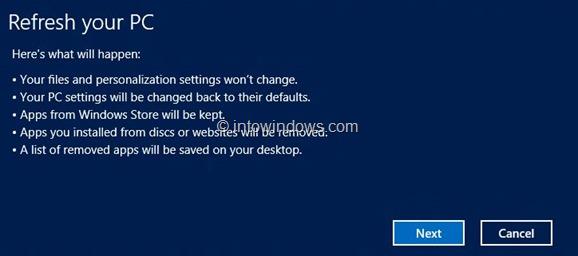
Шаг 5:
Как только система будет готова, вы увидите изображение ниже:
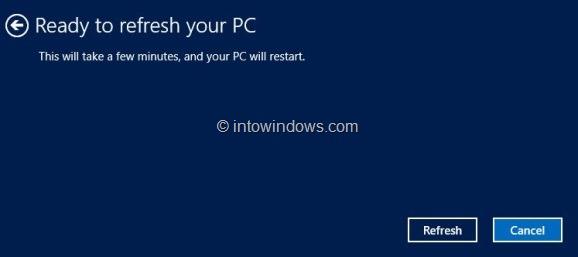
Нажмите «Обновить» , чтобы перезагрузить компьютер и начать процесс обновления компьютера с Windows.
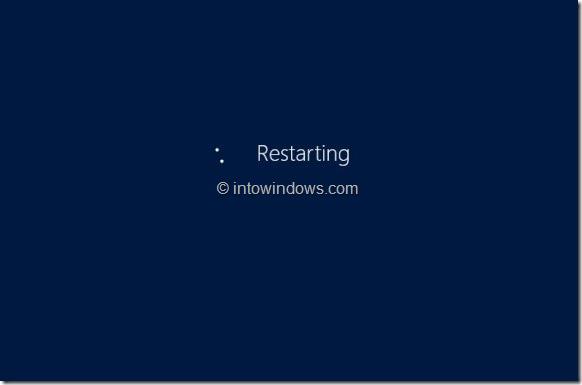
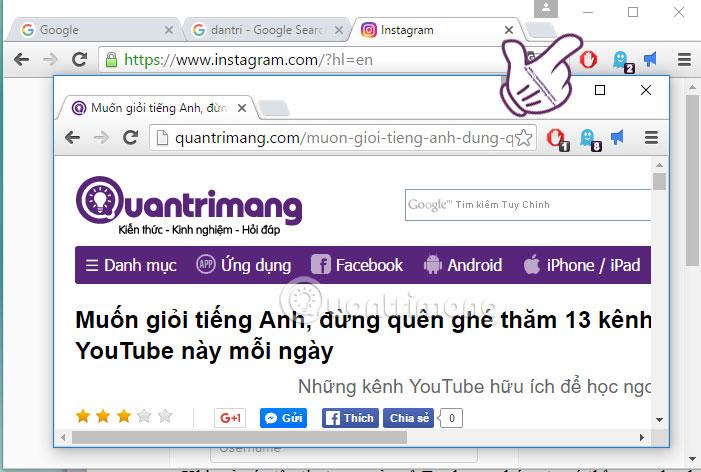
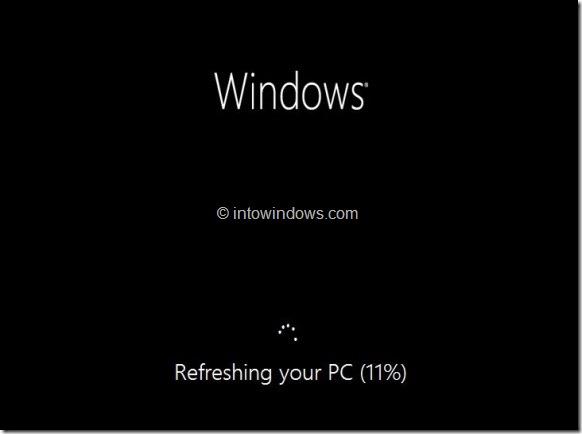
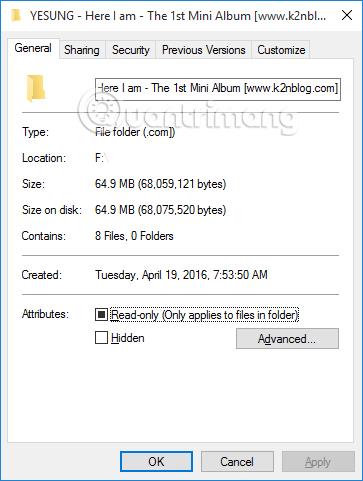
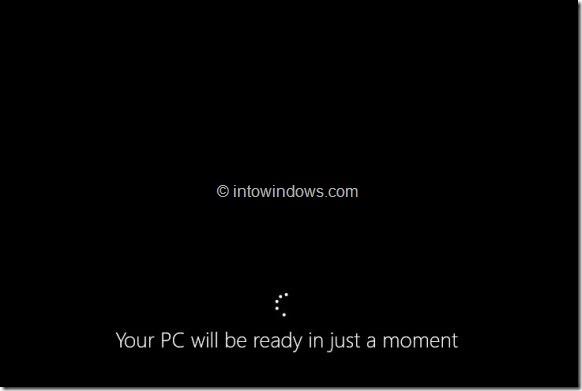
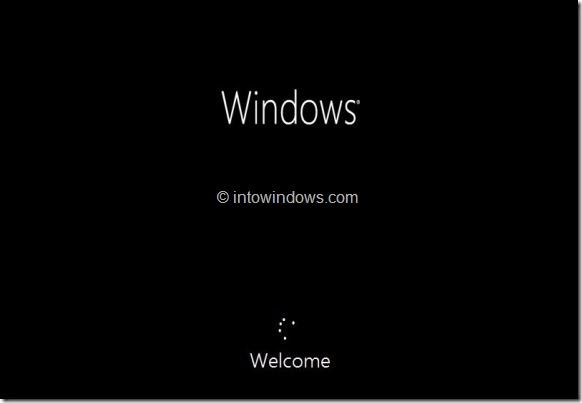
Шаг 6:
После завершения процесса обновления вы увидите экран блокировки или стартовый экран.
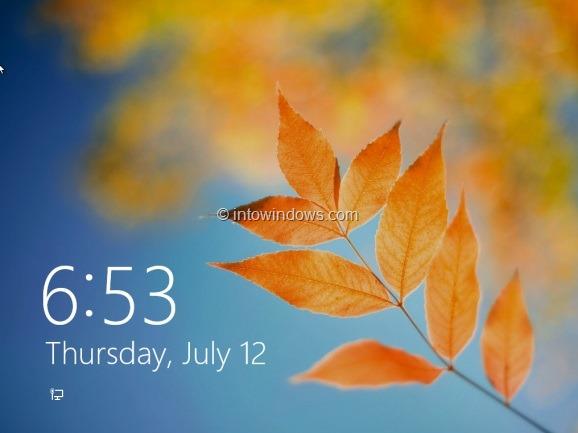
См. еще несколько статей ниже:
Удачи!